XP系统未安装打印机的解决技巧
时间:2025-06-04 18:33:19 467浏览 收藏
Windows XP系统虽然已停止更新,但仍有许多用户在使用。在使用过程中,用户可能会遇到“尚未安装打印机”的提示。本文将详细介绍解决这一问题的简单步骤。首先,用户需要打开服务管理器,找到并启动“Print Spooler”服务,并将其启动类型设置为自动,以确保打印机正常工作。
Windows XP系统是微软开发的一款非常经典的电脑操作系统,尽管XP已经停止更新,但仍然有不少用户在使用它。如果遇到“尚未安装打印机”的提示,其实可以通过一些简单的步骤来解决。下面将为您详细介绍具体的操作方法。
打印机作为计算机的重要输出设备之一,能够将计算机处理后的结果打印到相应的介质上。对于使用XP系统的用户来说,有时会遇到打印机未安装的提示,这通常是因为某些服务没有正常开启。接下来,我们将教您如何解决这一问题。
如何解决XP提示尚未安装打印机的问题?
打开服务管理器
首先,进入XP系统的桌面,用鼠标点击“开始”菜单,然后选择“运行”。在弹出的运行对话框中输入services.msc,按下回车键后即可打开服务管理器。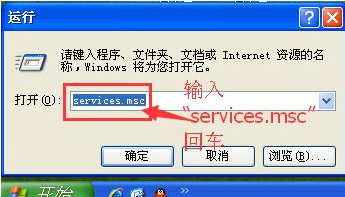
定位“Print Spooler”服务
在服务列表中找到名为“Print Spooler”的服务项目。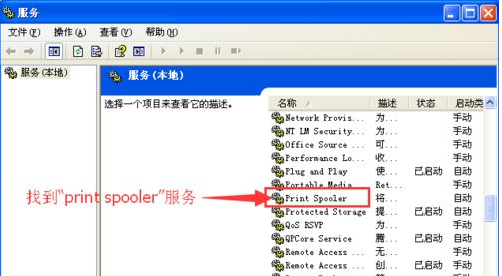
启动服务
使用鼠标点击左侧的“启动”按钮,确保“Print Spooler”服务处于开启状态。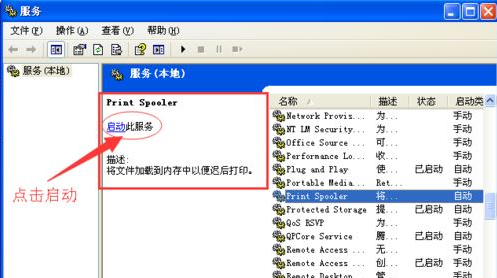
设置启动类型为自动
右键点击“Print Spooler”服务,选择“属性”。在打开的新窗口中,将启动类型更改为“自动”,最后点击“确定”保存更改。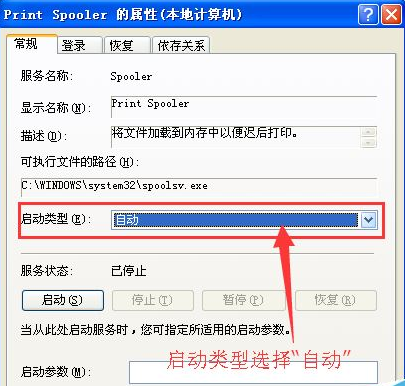
现在,您应该已经解决了XP系统中“尚未安装打印机”的问题。希望以上内容能为您提供帮助!
以上就是《XP系统未安装打印机的解决技巧》的详细内容,更多关于的资料请关注golang学习网公众号!
-
501 收藏
-
501 收藏
-
501 收藏
-
501 收藏
-
501 收藏
-
467 收藏
-
315 收藏
-
171 收藏
-
210 收藏
-
457 收藏
-
482 收藏
-
220 收藏
-
149 收藏
-
297 收藏
-
177 收藏
-
488 收藏
-
253 收藏
-

- 前端进阶之JavaScript设计模式
- 设计模式是开发人员在软件开发过程中面临一般问题时的解决方案,代表了最佳的实践。本课程的主打内容包括JS常见设计模式以及具体应用场景,打造一站式知识长龙服务,适合有JS基础的同学学习。
- 立即学习 543次学习
-

- GO语言核心编程课程
- 本课程采用真实案例,全面具体可落地,从理论到实践,一步一步将GO核心编程技术、编程思想、底层实现融会贯通,使学习者贴近时代脉搏,做IT互联网时代的弄潮儿。
- 立即学习 516次学习
-

- 简单聊聊mysql8与网络通信
- 如有问题加微信:Le-studyg;在课程中,我们将首先介绍MySQL8的新特性,包括性能优化、安全增强、新数据类型等,帮助学生快速熟悉MySQL8的最新功能。接着,我们将深入解析MySQL的网络通信机制,包括协议、连接管理、数据传输等,让
- 立即学习 500次学习
-

- JavaScript正则表达式基础与实战
- 在任何一门编程语言中,正则表达式,都是一项重要的知识,它提供了高效的字符串匹配与捕获机制,可以极大的简化程序设计。
- 立即学习 487次学习
-

- 从零制作响应式网站—Grid布局
- 本系列教程将展示从零制作一个假想的网络科技公司官网,分为导航,轮播,关于我们,成功案例,服务流程,团队介绍,数据部分,公司动态,底部信息等内容区块。网站整体采用CSSGrid布局,支持响应式,有流畅过渡和展现动画。
- 立即学习 485次学习
